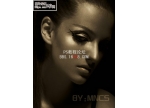ps快速打造黑人黝黑质感皮肤效果教程
来源:照片处理网
作者:火山
学习:24273人次

教大家PhotoShop快速打造出黑人黝黑质感皮肤效果,本教程中的方法很简单,主要用到计算命令就可以,喜欢的同学可以学习一下!
photoshop教程效果:

原图:

处理过程如下:
1、打开原图,执行:图像—计算,计算出图片的高亮部分,参数如下:
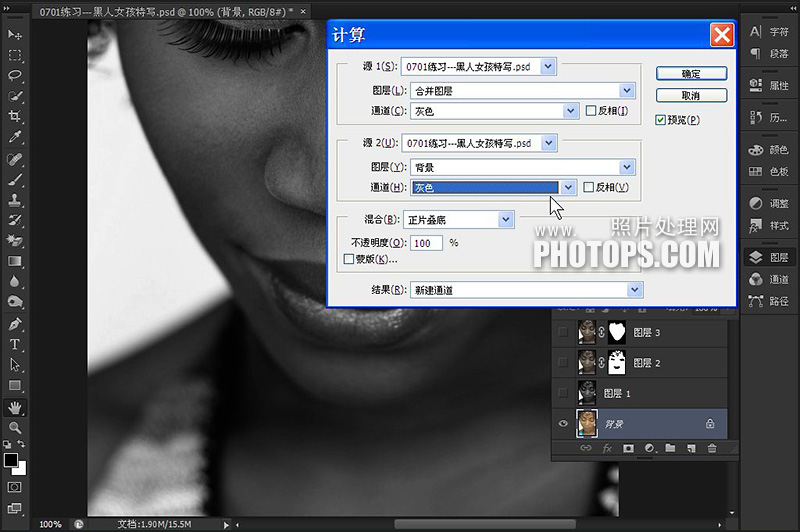
2、经过计算,在通道面板产生一个新的Alpha1通道,按Ctrl+A全选Alpha1通道,按Ctrl+C复制。
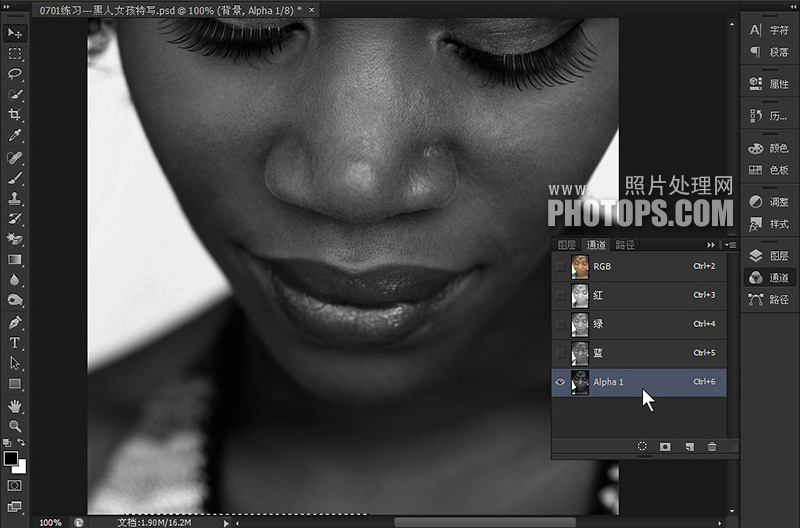
3、点击RGB通道回到图层面板,新建一层,按Ctrl+V粘贴,图层不透明度70%。
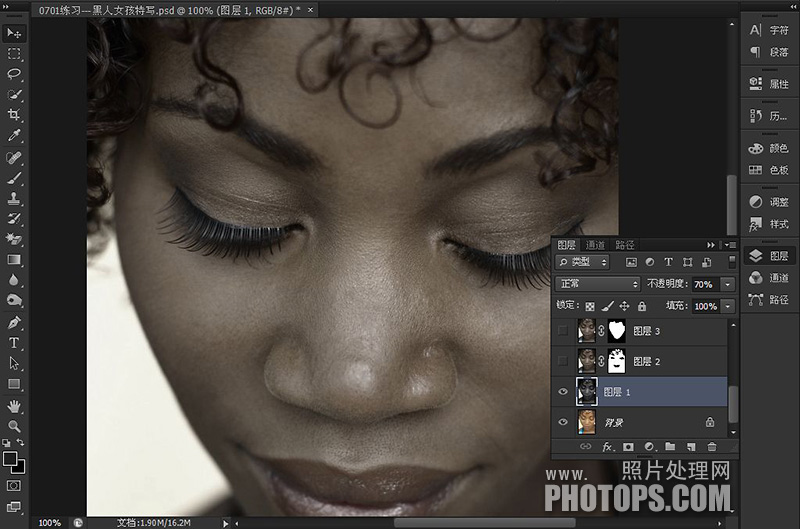
学习 · 提示
相关教程
关注大神微博加入>>
网友求助,请回答!